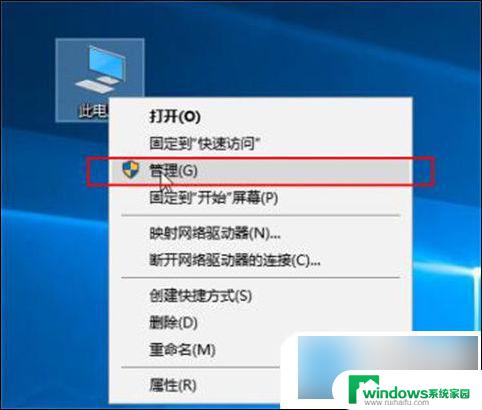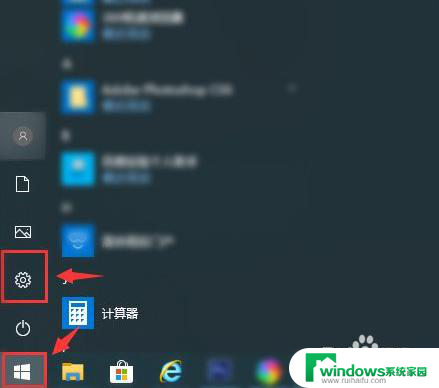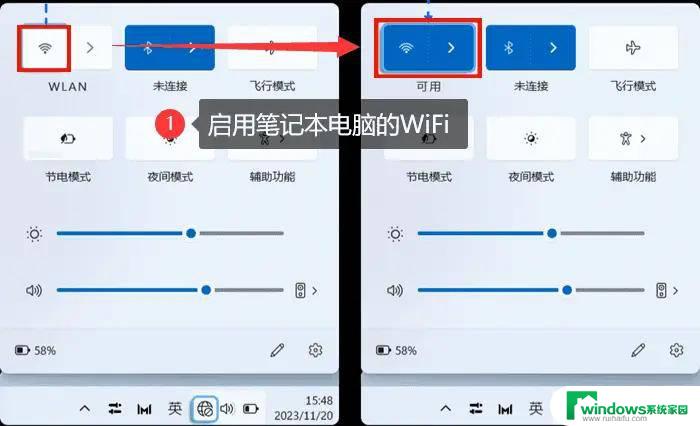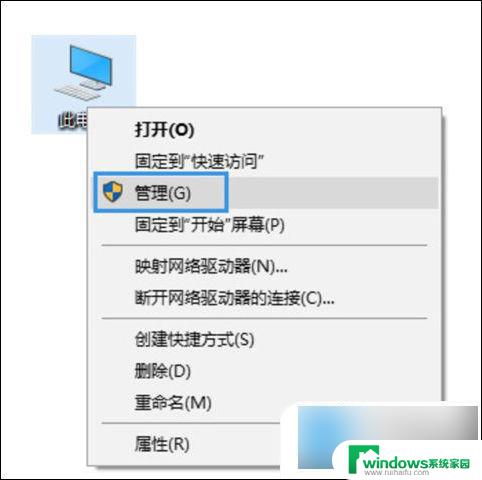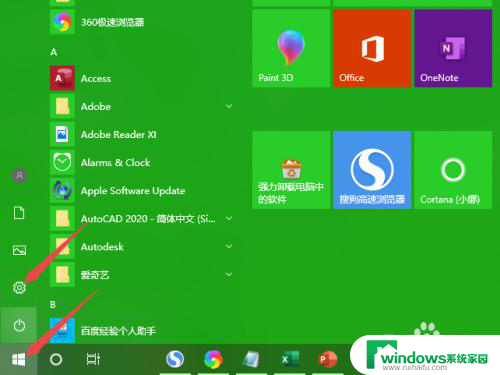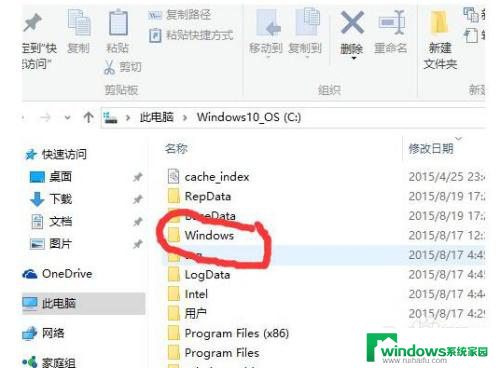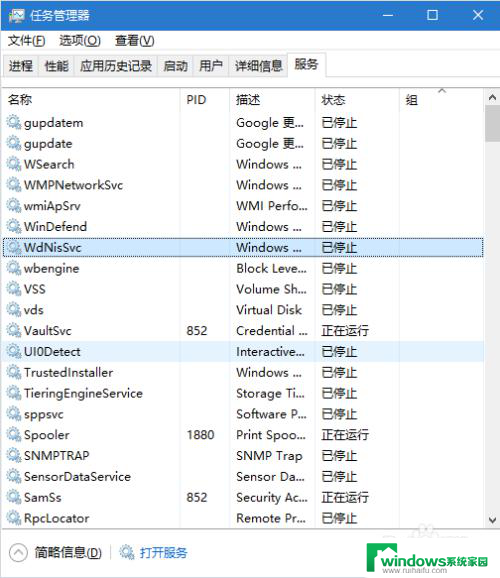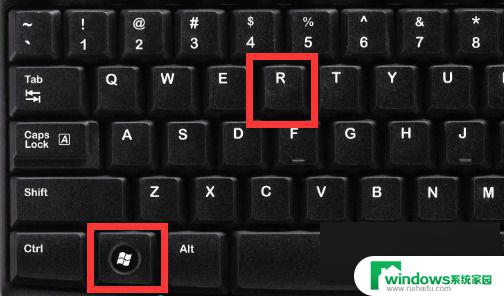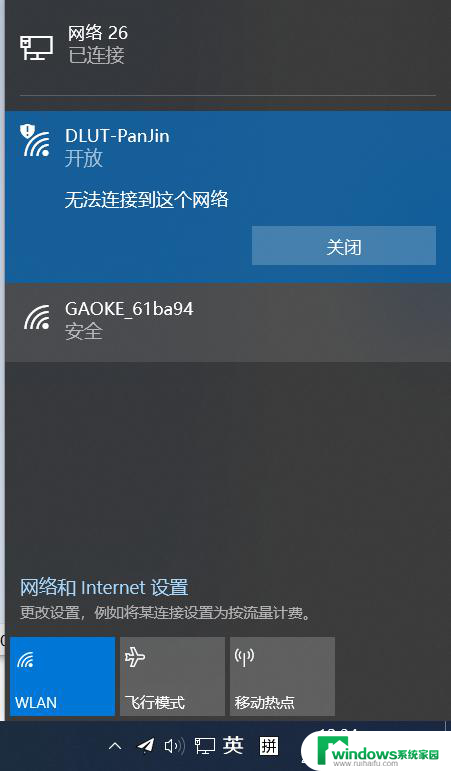win10网络连接没有了 WIN10笔记本电脑突然无法连接网络解决方法
更新时间:2023-12-04 11:34:38作者:yang
近年来随着计算机技术的飞速发展,人们对于网络的依赖程度也越来越高,在使用Windows 10操作系统的笔记本电脑时,有时会突然遇到网络连接失效的问题,让人感到困惑和烦恼。当我们无法连接到网络时,不仅影响了工作和学习的进行,还可能导致信息无法及时获取,影响我们的生活质量。了解并掌握解决这一问题的方法是至关重要的。在本文中将介绍一些解决Windows 10笔记本电脑无法连接网络的方法,帮助大家快速恢复网络连接,提高工作和生活效率。
具体方法:
1.首先打开【设置】
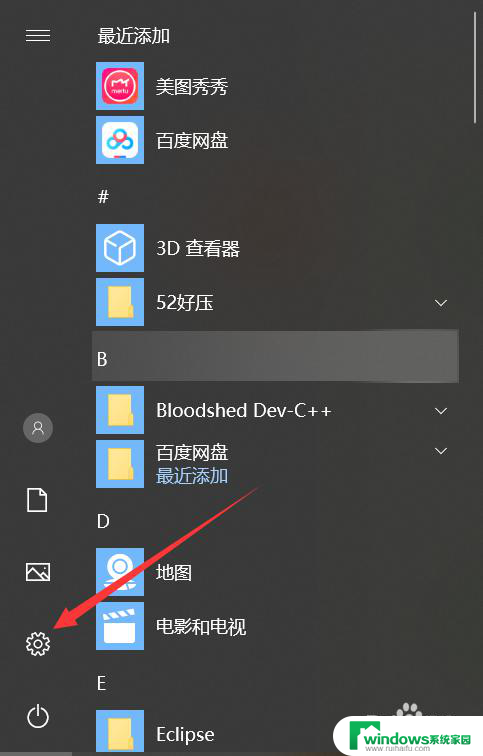
2.找到【网络与Internet】
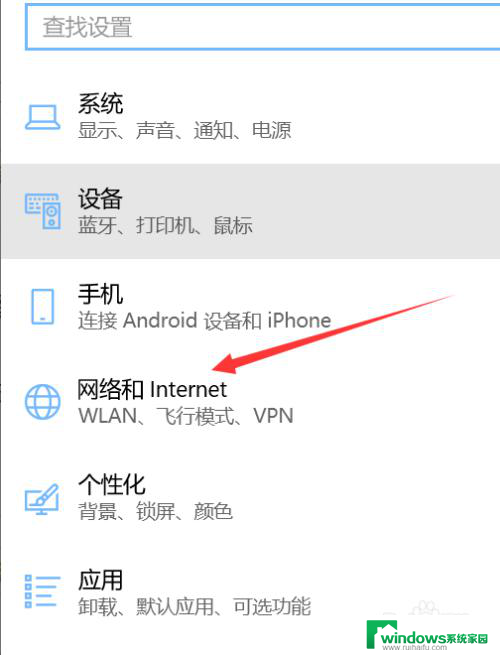
3.打开【更改适配器设置】
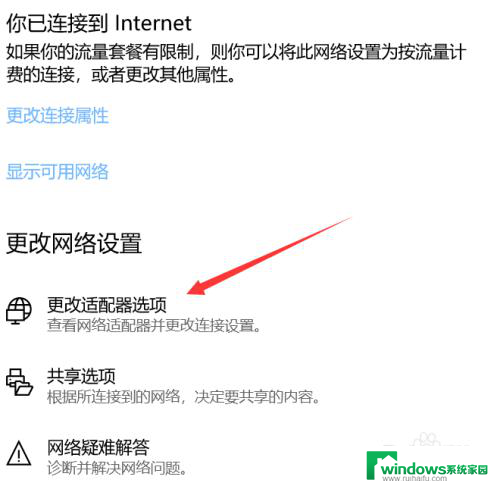
4.右键点击【WLAN】,点击【属性】
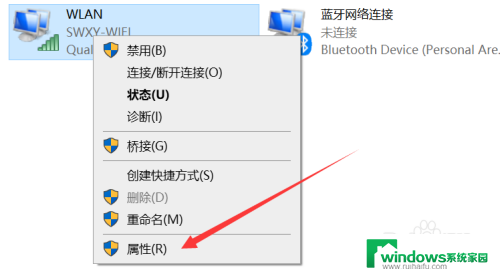
5.找到并勾选【Microsoft网络适配器多路传送协议】
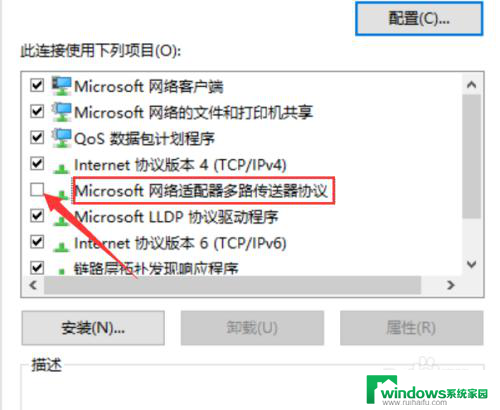
6.点击【确定】,并且【重启电脑】。这样我们的电脑就可以连接上网络了!
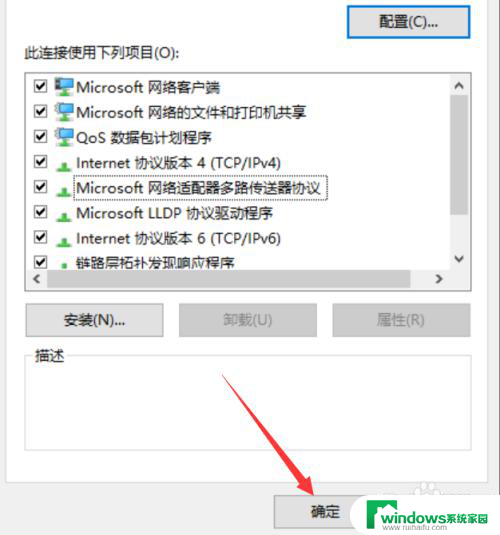
以上是Win10网络连接丢失的全部内容,如果您遇到相同的问题,请参考小编的方法进行处理,希望这能对大家有所帮助。